文章目录[隐藏]
这。是传说中的NB产品,令众人好奇了半个世。。天的NB产品,在这一刻发布!哇哈哈哈!
点此下载:“网页图片修复工具Beta版”
简单介绍一下使用方法
第一步、鼠标停留在打不开的图片(红叉)上。

第二步、点击“修复”按钮,并且默默等待。

第三步、奇迹出现!

(说明:
1、如果在进度条状态下等待的时间超过20秒仍未出现下载进度,可能这张图暂时无法修复o(╯□╰)o
2、本工具只支持基于IE内核的浏览器使用
3、本工具会将图片保存在本地剩余的磁盘空间最大的分区中的\TDDOWNLOAD\LiteViewCahce目录中
4、如果遇到问题,尝试关闭浏览器,再打开试一试,仍然不行,就回帖反馈吧!
5、对于非红叉的图片,比如防盗链的图,可以尝试右键菜单中“使用迅雷修复图片”
6、卸载需要运行迅雷或迷你迅雷安装目录中的“Programs\xlLiteViewerUnist.exe”
7、
Quote:
官方提供的这两个测试地址上的图片虽然不能在帖子内正常显示,但是如果直接把图片的地址粘贴到地址栏,用IE一样是能打开的啊。。。。。。。。
不知道对于真正连图床都挂掉的图有没有用呢?
答复:这个修复工具是基于迅雷的下载技术实现,从原理来说,即便图床挂掉,只要这个图有多资源,就可以修复。这可以在使用过程中验证,未来的修复成功率也会越来越高。)
详细使用说明:
http://helpbbs.xunlei.com/read.php?tid=174298

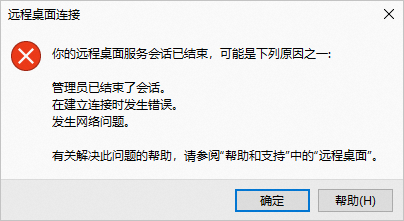





图片红叉有很多原因造成的,比如路径不正确,格式、载入失败,如果图片不存在就没辙了吧
其实这个软件就是解决你所提问的问题的,如果存在的话刷新几次就行了,不存在时才用它!!
貌似很牛逼啊!
看似NB但也不是万能的啊
如果图片被删除了!弄个1亿的软件也看不见图!
据官方介绍出现上述情况其实也是可以将图回复的——不过有个前提
这个牛!适合用Google搜索图片时使用